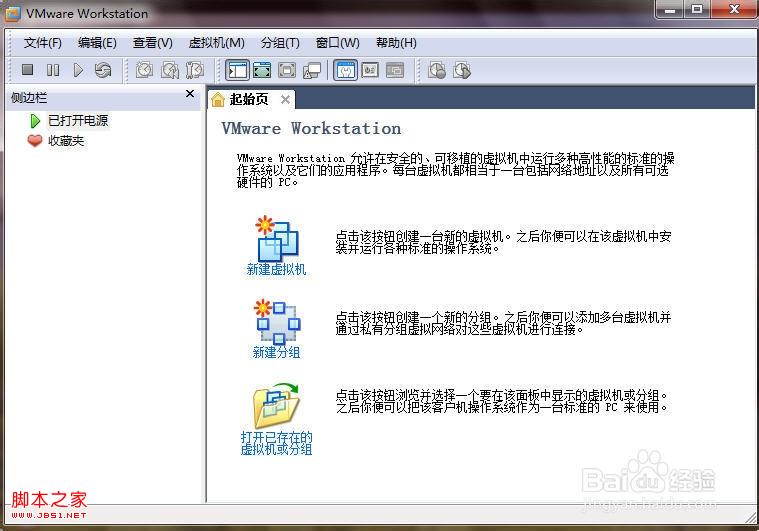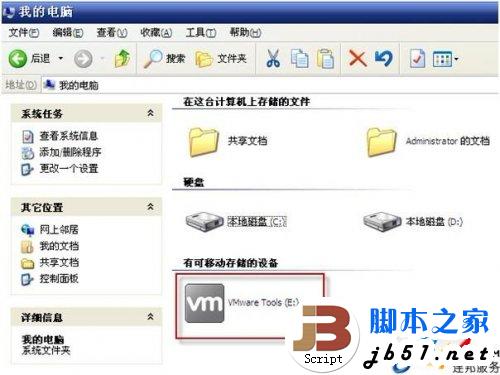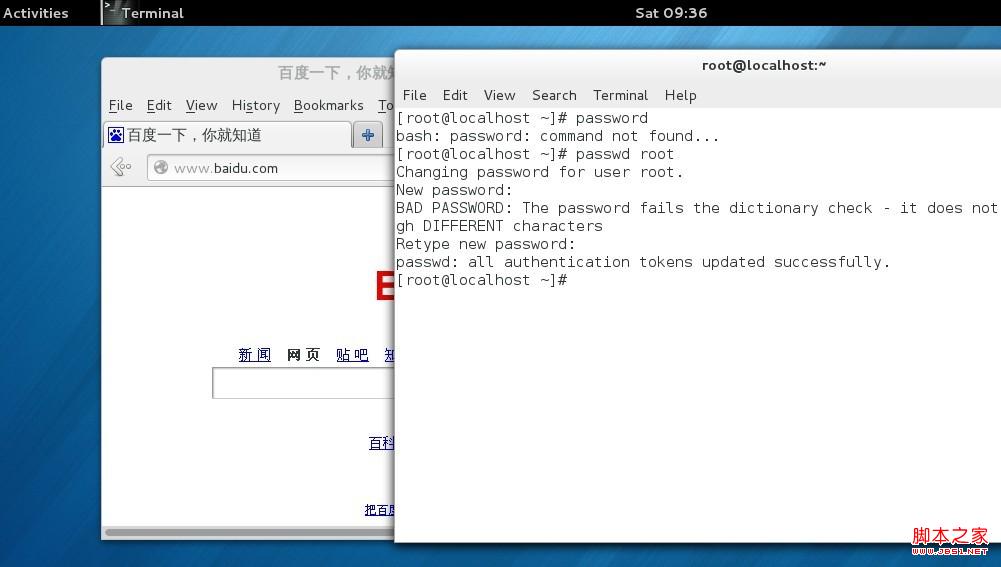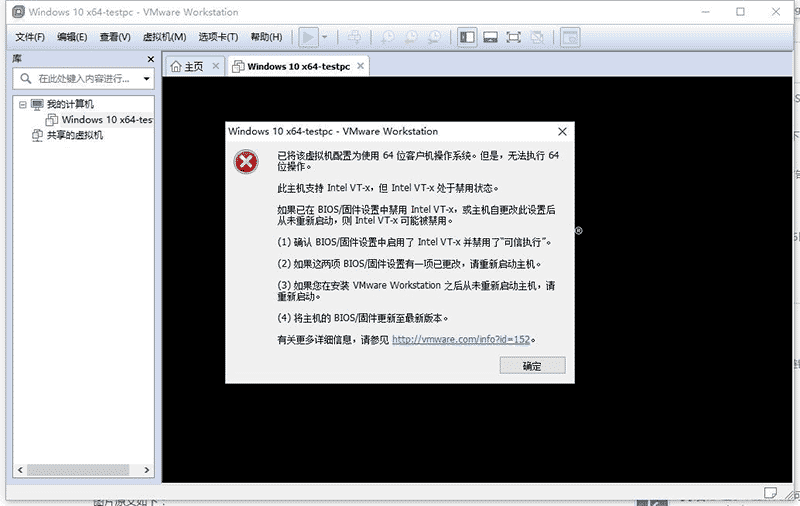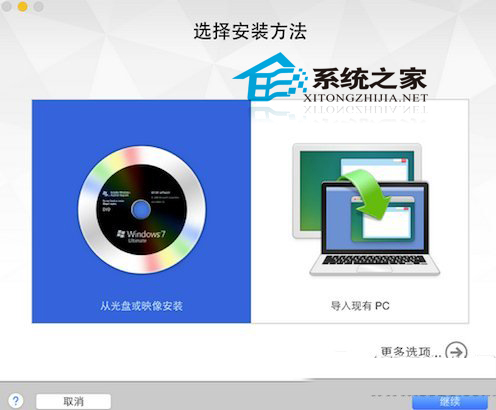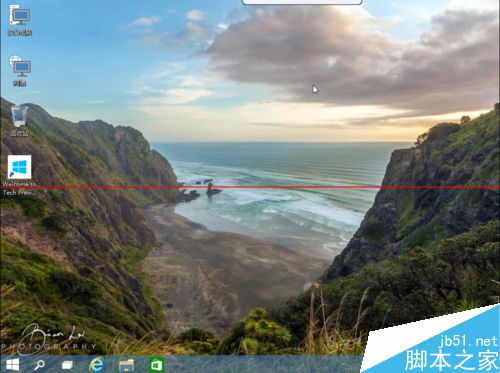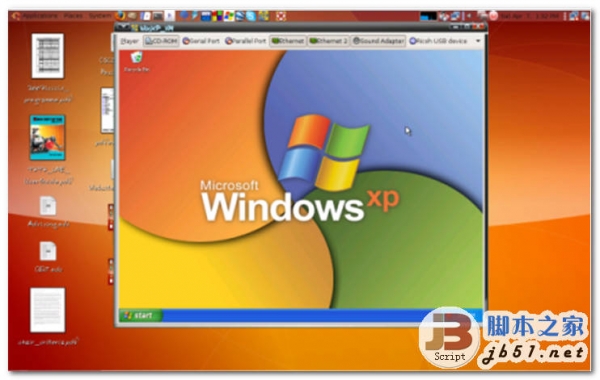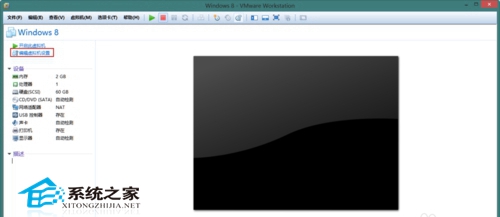# 调整VMware硬盘启动优先级
第一步:打开电源时进入固件,也就是BIOS 设置界面。


第二步:找到Main-最下面的Boot-time Diagnostic Screen,敲“Enter”,弹出菜单,通过↑↓键把它调整为“Enabled”。
此选项作用是显示平面诊断。更改为Enable之后,会显示硬件自检信息。此选项和其他功能无关。

第三步:调整虚拟机启动优先级,找到Boot-Hard Drive,敲“Enter”,它会弹出下拉菜单,找到Vmware Virtual SCSI Hard Drive,通过敲“+”“-”来将Vmware Virtual SCSI Hard Drive调到第一位。
Vmware Virtual SCSI Hard Drive是硬盘启动
Bootable Add-in Cards是扩展卡上的硬盘

第四步:保存刚刚的设置,看步骤,点完yes就可以完美启动了!

最后,这个方法自己亲测有效,每次启动都正常,如有问题,请留言!
到此这篇关于解决VMware 虚拟机开机黑屏的问题的文章就介绍到这了,更多相关VMware 虚拟机开机黑屏内容请搜索潘少俊衡以前的文章或继续浏览下面的相关文章希望大家以后多多支持潘少俊衡!
版权声明
本文仅代表作者观点,不代表本站立场。
本文系作者授权发表,未经许可,不得转载。
本文地址:/jtjc/Linux/108308.html